Comment exporter vers MP3 dans Garageband

Découvrez comment exporter de Garageband vers MP3 sur votre Mac, iPhone ou iPad, y compris dans une région spécifique, dans ce guide.
Vous pouvez configurer Excel pour importer automatiquement les données d'un fichier à un autre. Vous trouverez ci-dessous des détails sur la façon de synchroniser les données sur Excel .

Microsoft Excel propose deux manières de lier des données : l'une entre des feuilles de calcul dans le même fichier, l'autre entre plusieurs feuilles de calcul dans des fichiers individuels. Dans cet article, WebTech360 vous montrera comment lier deux feuilles de calcul Microsoft Excel et importer automatiquement des données entre les fichiers.
Avec cette méthode, vous n'avez pas besoin de lier des documents Excel. De plus, lorsque de nouvelles données sont importées dans le fichier source, le fichier Excel de destination est immédiatement mis à jour pour refléter la modification.
Comment synchroniser les données entre les fichiers Microsoft Excel
L'article vous expliquera en détail comment importer des données dans le fichier Excel source (données sources dans cet exemple), puis elles seront automatiquement importées dans le fichier de destination (Fichier de destination). Ce n'est qu'une des nombreuses façons de gagner du temps lors de l'utilisation de Microsoft Excel.
Le fichier source dans cet exemple est :
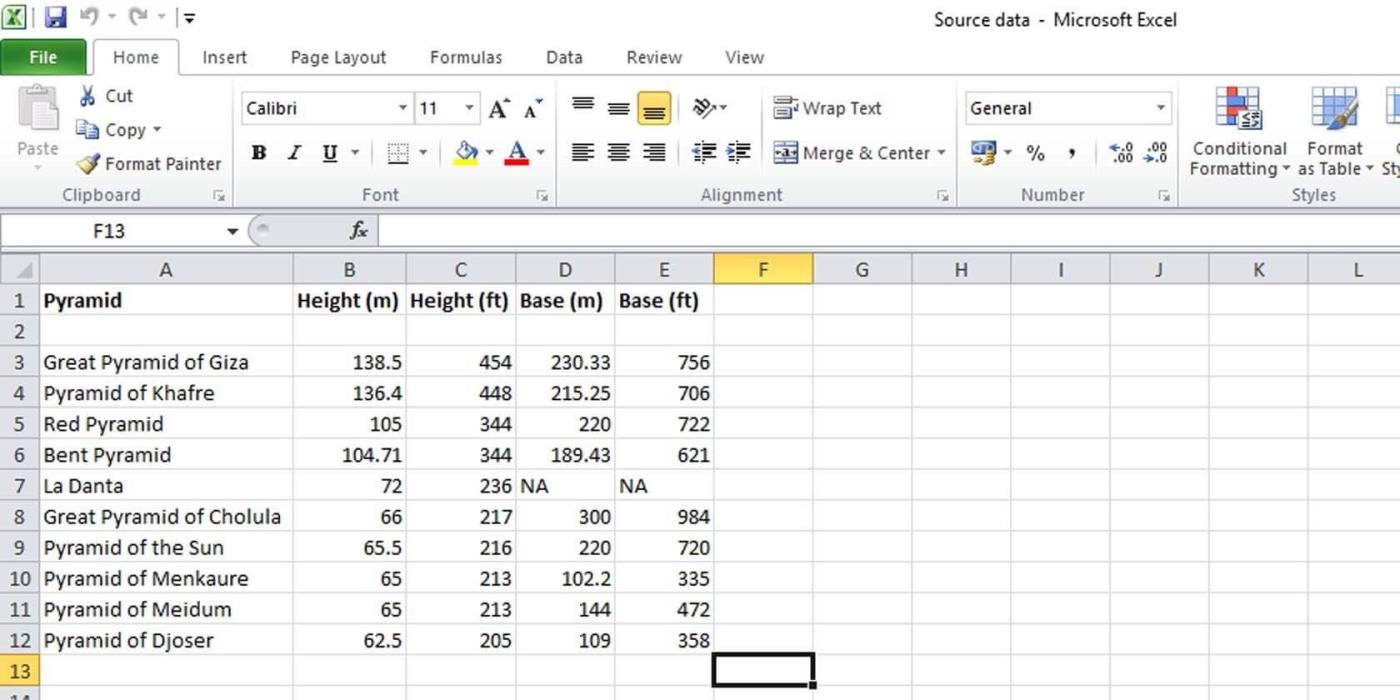
Pour synchroniser les données entre les fichiers Excel, procédez comme suit :
1. Ouvrez les deux documents Microsoft Excel .
2. Dans le fichier de destination, cliquez sur la cellule où vous souhaitez que les données soient automatiquement saisies et appuyez sur Égal à sur le clavier.
3. Basculez vers le fichier Excel source et cliquez sur la cellule de l'emplacement où vous souhaitez exporter les données.
4. Revenez au fichier de destination. Vous verrez la formule dans la cellule active.
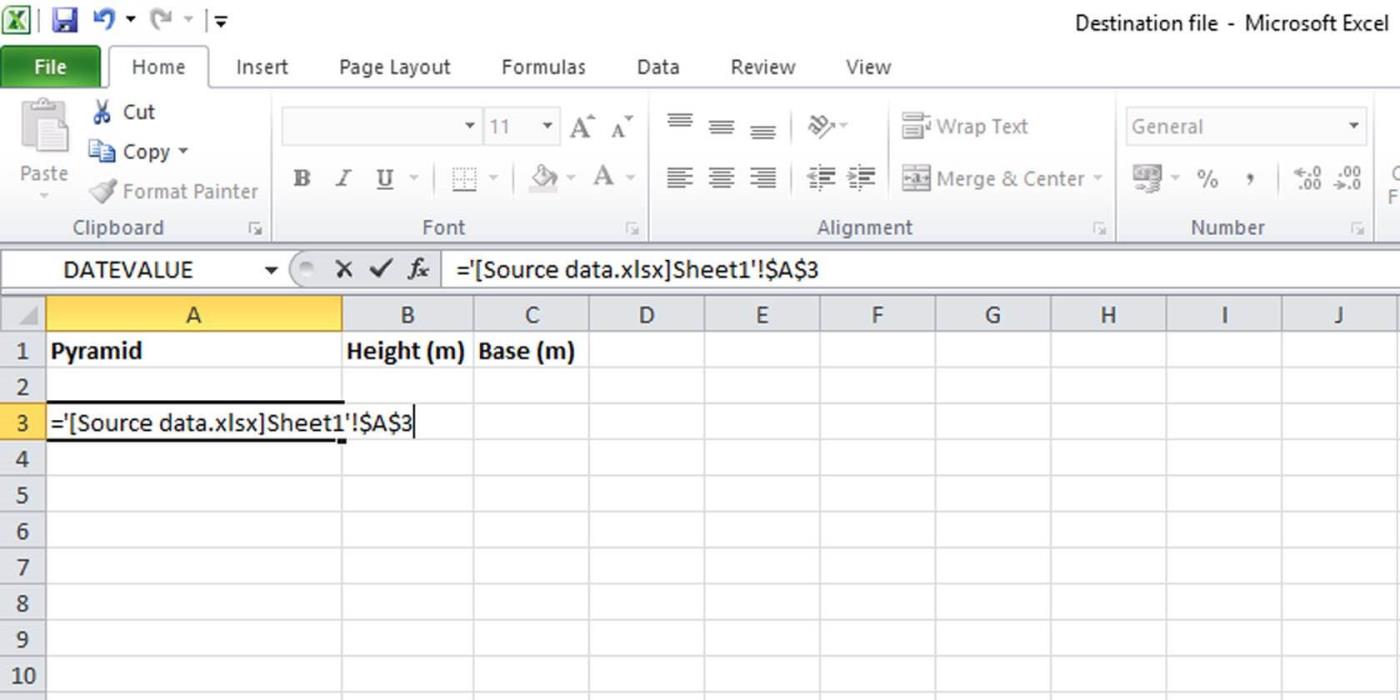
5. Éliminez les signes dollar de l’équation. Ils font partie de la référence de cellule dans l’équation.
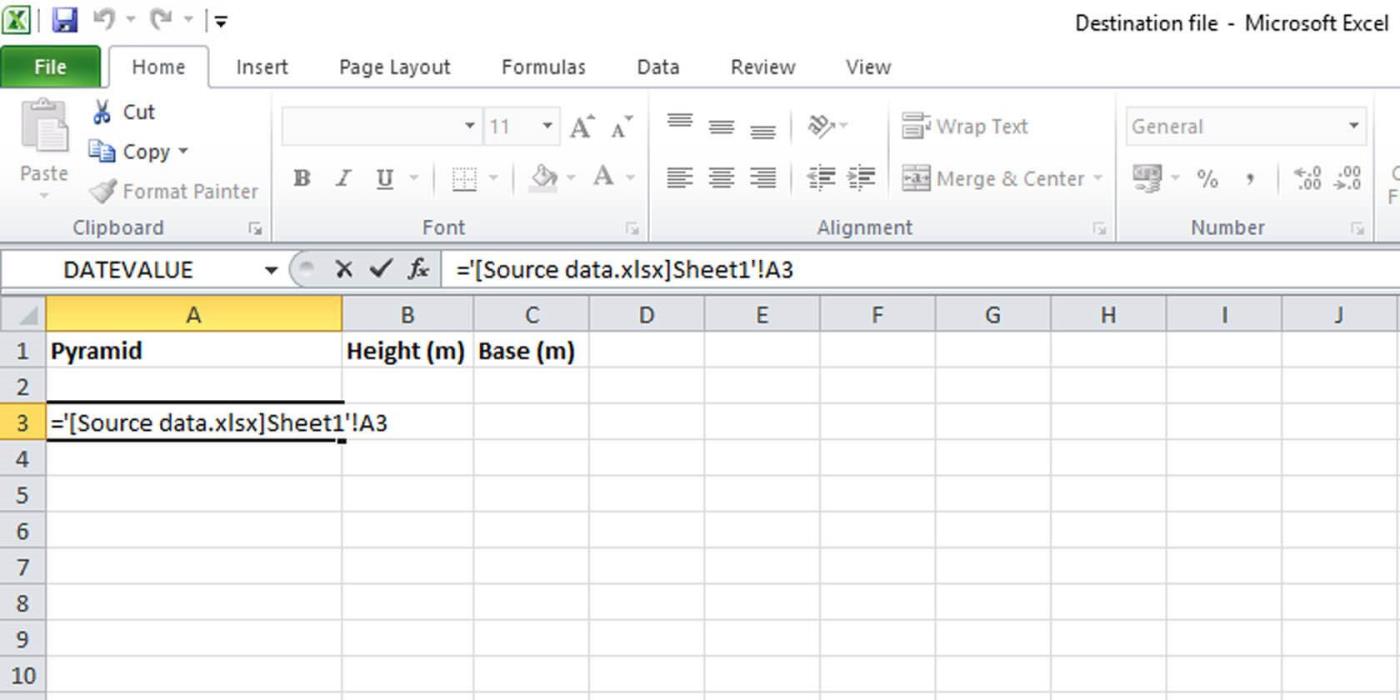
6. Appuyez sur Entrée .
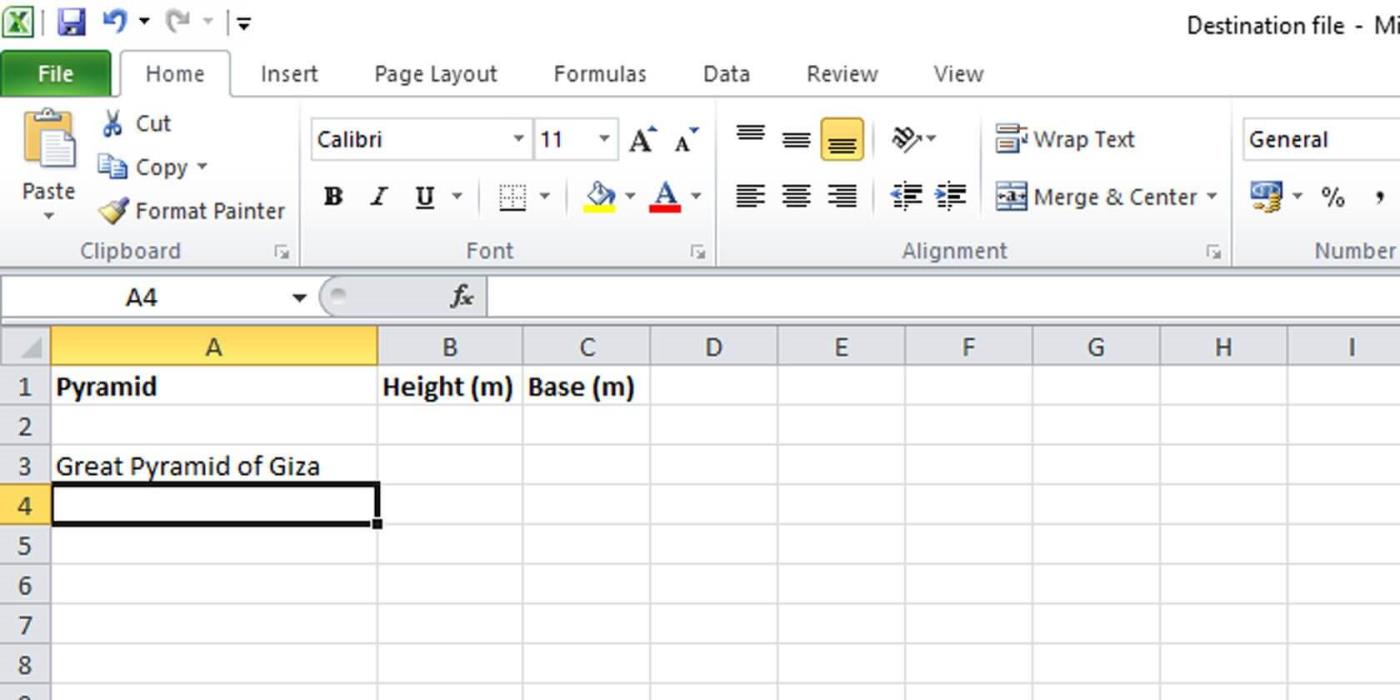
7. Vous pouvez maintenant copier cette cellule et la coller dans n'importe quelle cellule du fichier de destination que vous souhaitez « dupliquer » dans le fichier source. De cette façon, la cellule correspondante du fichier source sera liée à la cellule du fichier de destination. Par exemple, si vous copiez et collez une formule dans la cellule A5 du fichier de destination, elle sera liée à la cellule A5 du fichier source.
8. Vous pouvez également faire glisser la cellule depuis le coin inférieur droit pour remplir la colonne de données. Toutes les cellules formatées de cette manière seront appliquées aux cellules correspondantes dans le fichier source.
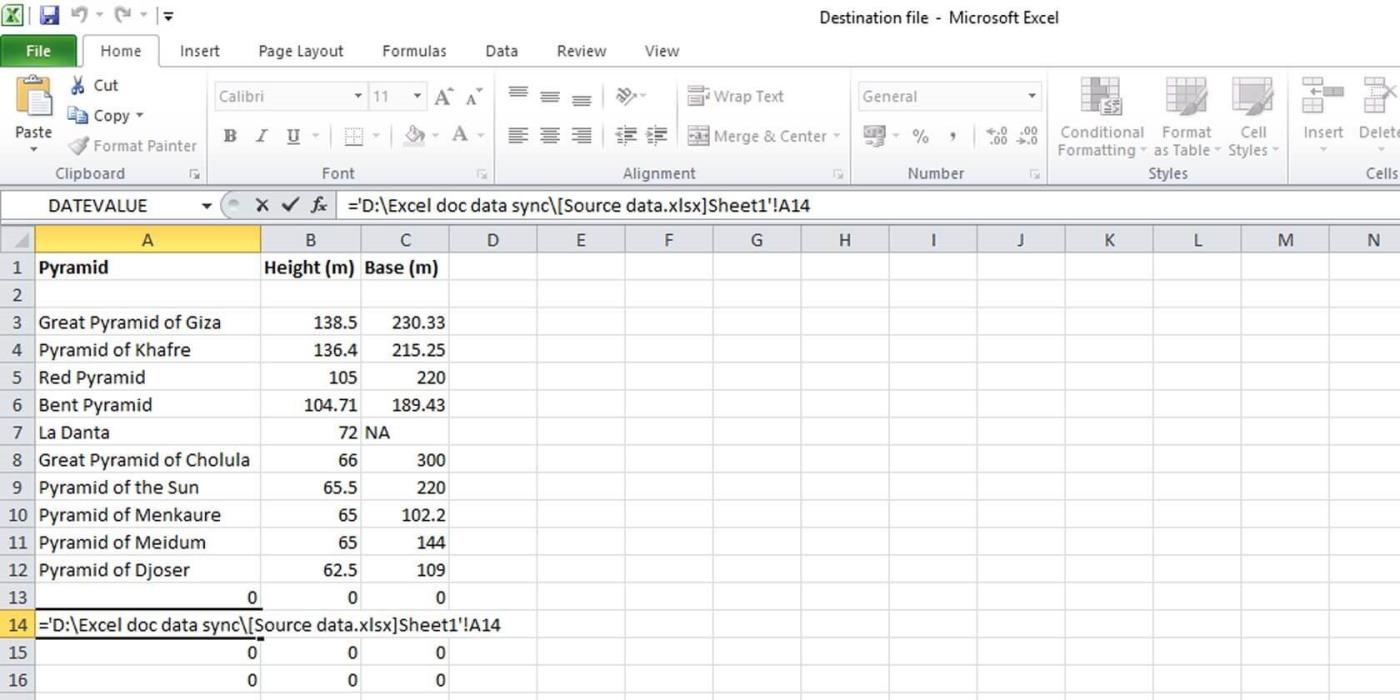
Chaque fois que des données sont ajoutées au fichier source, elles seront automatiquement remplies dans la cellule correspondante du fichier de destination avec la même formule utilisée ci-dessus.
Formule générale pour saisir automatiquement des données dans Excel
Vous pouvez l'importer manuellement si vous n'avez pas ouvert le fichier source :
='File_path\[File_name]Sheet_name'!Cell_referenceVous devrez remplacer « File_path » par le chemin réel du fichier source, « File_name » par le nom du fichier source incluant l'extension, « Sheet_name » par le nom de la feuille de calcul Excel et Cell_reference « par la cellule dans le fichier source utilisé. insérer des informations. N'oubliez pas de conserver intacts les guillemets et les points d'exclamation.
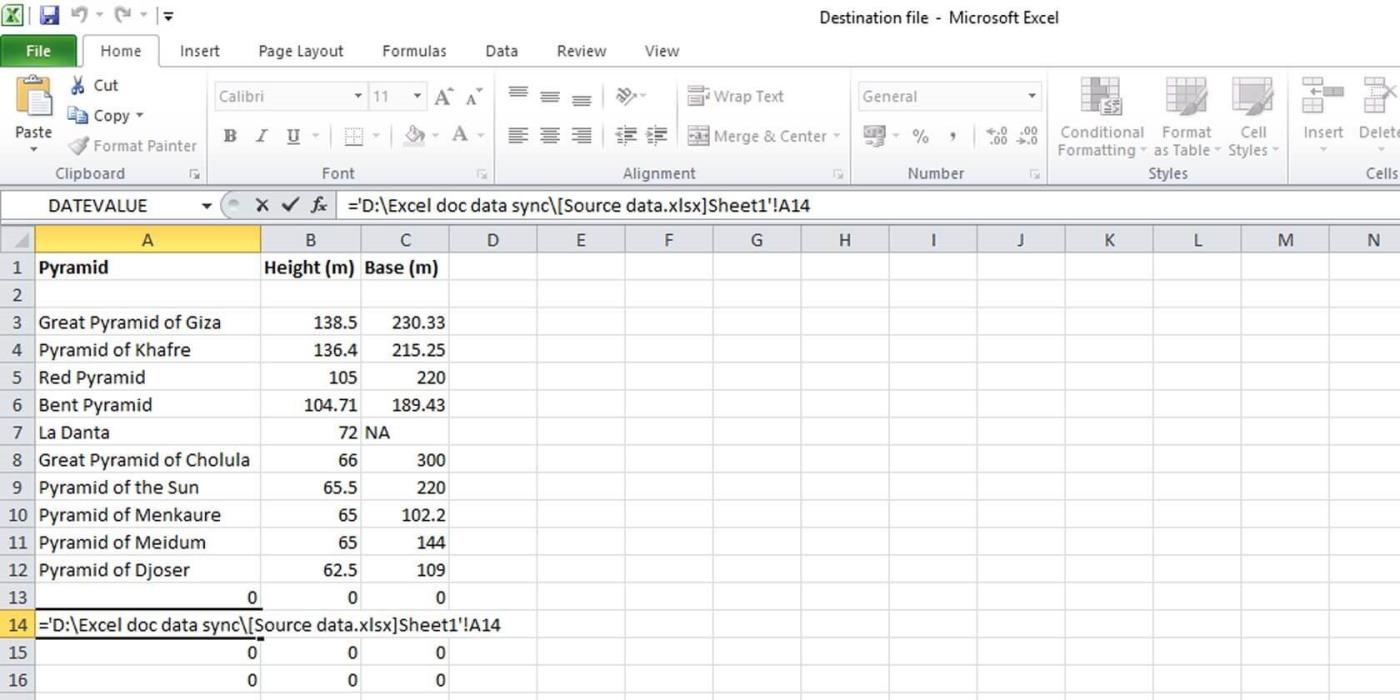
Vous pouvez l'utiliser directement si vous connaissez le chemin du fichier, le nom du fichier, les noms de table et de cellule à partir des données importées.
Voici la formule utilisée dans cet exemple :
='D:\Excel doc data sync\[Source data.xlsx]Sheet1'!A3Ci-dessus, comment synchroniser les données entre les documents dans Excel . J'espère que l'article vous sera utile.
Découvrez comment exporter de Garageband vers MP3 sur votre Mac, iPhone ou iPad, y compris dans une région spécifique, dans ce guide.
Les blocs font partie intégrante de la franchise Super Mario Bros. depuis ses débuts. Ils cachent souvent des pièces et des bonus à l'intérieur ou vous aident à naviguer dans chaque niveau.
Hisense est une marque de plus en plus populaire en matière de technologie Smart TV. Ils fabriquent des unités LED et ULED (Ultra LED) économiques qui
Découvrez comment changer facilement le nom de votre thème WordPress et personnaliser votre site Web en fonction de votre marque
Un guide complet pour acheter ou échanger la tête sans tête exclusive, connue pour son effet décoratif unique, dans Robolox.
Si vous essayez de piller ou de réquisitionner un navire dans Starfield, vous devez d'abord vous assurer qu'il ne peut pas échapper au combat. La désactivation des moteurs d'un navire est un précurseur
Microsoft Excel, réputé pour sa capacité à effectuer des calculs complexes, peut également faciliter une division simple. Cela peut être utile dans des situations réelles,
Bloquer quelqu'un sur Instagram peut être nécessaire pour de nombreuses raisons. C'est peut-être parce que la personne est un troll ou toxique. Ou ça pourrait être ton ex, et toi
Lorsque vous utilisez votre iPhone et que les applications commencent à planter ou à ralentir considérablement, vous redémarrez normalement votre appareil pour qu'il fonctionne à nouveau correctement. Mais
Quiconque a été en ligne est probablement tombé sur une fenêtre contextuelle indiquant : « Ce site utilise des cookies ». Vous avez toujours la possibilité d'accepter tout
Le calcul de grandes quantités de données dans Excel peut s'avérer fastidieux et fastidieux, c'est pourquoi l'automatisation est utile. Si vous utilisez régulièrement Excel, vous
Est-il temps de remplacer votre bracelet Apple Watch ? Nous allons vous montrer comment retirer votre bracelet Apple Watch dans ce didacticiel utile.
Les pop-ups Web sont devenues tellement synonymes de pages indésirables que la plupart des navigateurs les bloquent par défaut. Cependant, de temps en temps, un site peut avoir un
Les Sims 4 est le dernier opus d'une franchise de jeux lancée il y a près de 20 ans. Aujourd'hui, il propose des fonctionnalités et des paramètres cachés pour donner aux utilisateurs
À mesure que la vie devient plus virtuelle, savoir comment envoyer avec succès une pièce jointe dans votre application Messenger, que ce soit pour des raisons professionnelles ou personnelles, est devenu une nécessité.
Il existe de nombreuses raisons pour lesquelles vous aimez filmer et monter. Vous pouvez filmer les lieux que vous avez visités, les personnes que vous aimez et capturer tout moment spécial que vous souhaitez
Si vous avez rencontré une erreur de manifeste Steam indisponible, le client Steam n'a pas réussi à accéder au manifeste. L'erreur se produit lorsque la plateforme ne trouve pas
Avec Google Maps, vous pouvez visiter de nouveaux endroits sans craindre de vous perdre. Tout ce que vous avez à faire est d'entrer votre lieu de départ et votre destination,
Lors de l'enregistrement d'un compte auprès de Telegram, vous devez ajouter un numéro de téléphone à vos informations personnelles. Si vous êtes curieux de confirmer celui de quelqu'un d'autre
Bien qu'il soit créé par la société mère de TikTok, CapCut offre bien plus de contrôle sur une vidéo que TikTok. Vous pouvez utiliser les excellents outils d'édition de CapCut pour


















